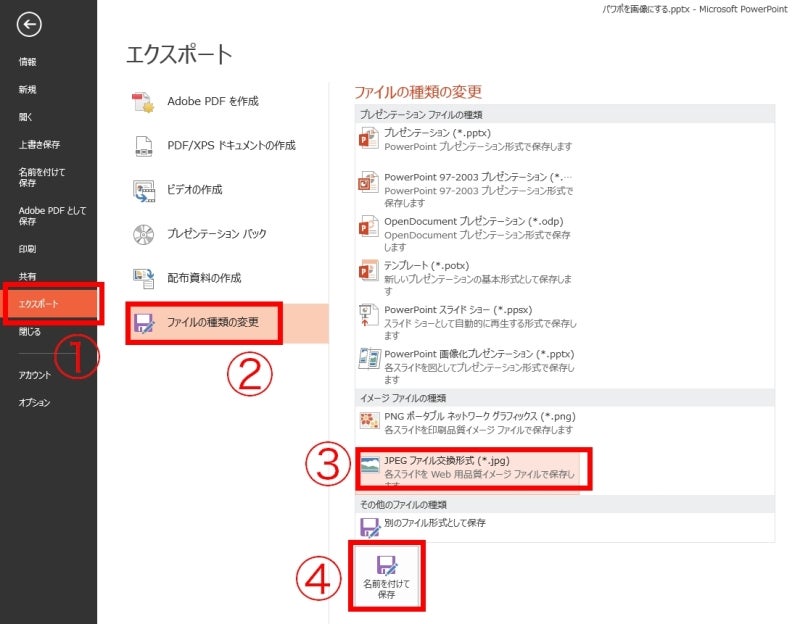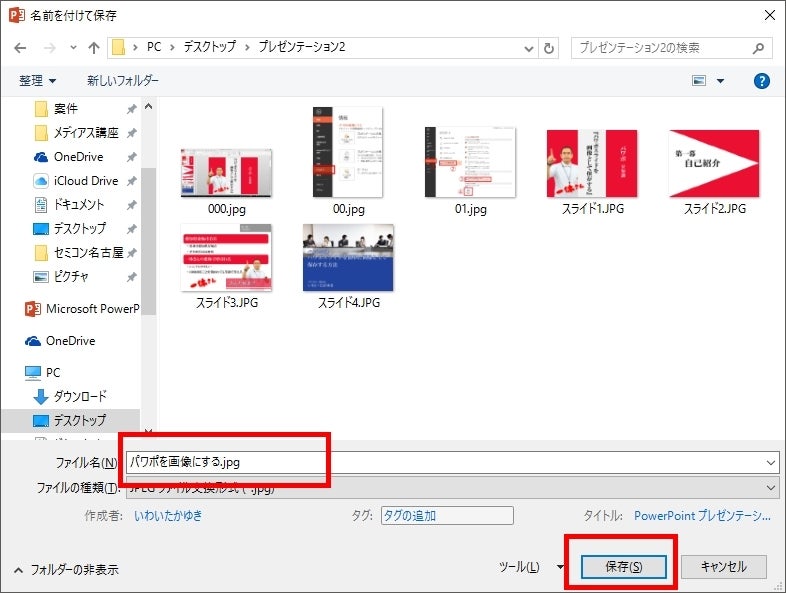こんにちは。
「パソコン一休さん」こと、いわいたかゆきです。
+++++
パワポのスライドをブログやfacebookに載せたいんですけど、どうしたらいいですか?
こんな質問をいただいたので、紹介していと思います。
実はこれパワポの標準機能で簡単に出来るんです。
さっそく、説明しちゃいます。(^^
手順1
画像として保存したいパワポファイルを開いた状態で、【ファイル】タブをクリックします。
手順2
①【エクスポート】をクリックし、②【ファイルの種類の変更】③【JPEGファイル交換形式(*.jpg)】④【名前を付けて保存】と順にクリックします。
手順3
保存場所とファイル名を自分で適当な場所に指定して、【保存】をクリックします。
手順4
すべてのスライドまたは、現在選択中のスライドのみかを選択
【すべてのスライド】をクリックした場合は、フォルダが作成されすべてのスライドが画像として保存されます。
【このスライドのみ】をクリックした場合は、選択中の1枚のスライドのみ画像として保存されます。
手順5
指定した場所にjpg(ジェイペグ)形式の画像として保存できました。
こんな感じで、ブログに貼り付けて利用できます。
4:3のスライド画面の場合は、960×720ピクセル
16:9のスライド画面の場合は、1280×720ピクセル
のサイズで保存されます。
ちなみに、【PNGホータブルネットワークグラフィックス(*.png)】の方を選択すると若干ですが、高品質の画像として保存可能です。
保存した画像は通常の写真やイラストと同じようにfacebookやブログに載せることができます。
また、ワードに挿入して、プレゼン発表の台本を作るなどアイデア次第でいろいろ活用できると思います。
最後までご覧いただきありがとうございました。(^.^)
【おすすめ講座・勉強会情報】
『プレゼンが楽しみになるパワポ術 in 藤が丘 /第3弾』
2016年5月29日 14:00 - 17:00 ⇒ 詳細ページ
『知識ゼロからはじめるLINEスタンプ作りに挑戦/第1回』
2016年6月17日 14:00 - 20:00 ⇒ 詳細ページ
いわい たかゆき
├プロフィール
└ブログ記事一覧
facebookグループにて、パソコン、スマホなどに関する疑問・質問にお答えしています。
起業家のための、パソコン&スマホの苦手克服隊!
 いつでも質問OK
いつでも質問OK
 どんな質問でもOK
どんな質問でもOK
 何度質問してもOK
何度質問してもOK